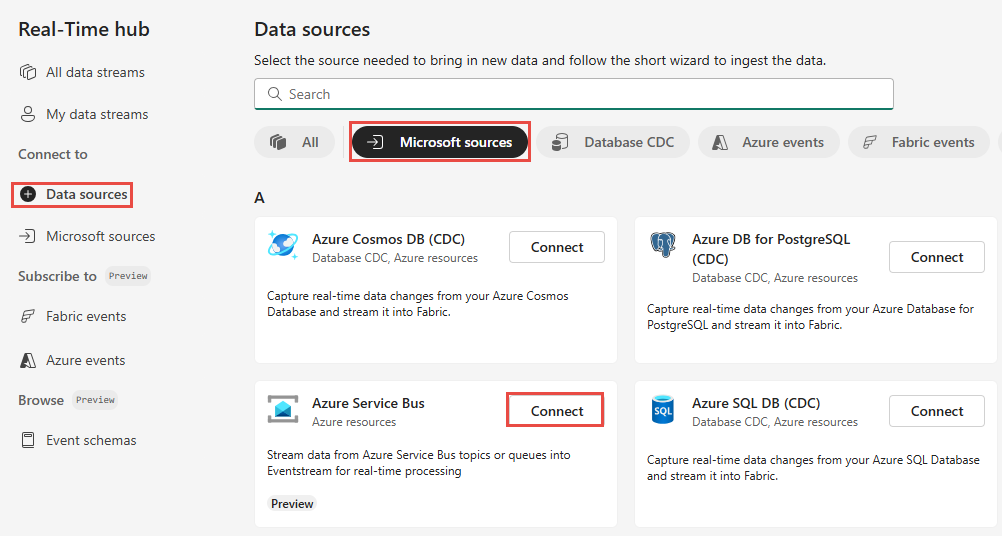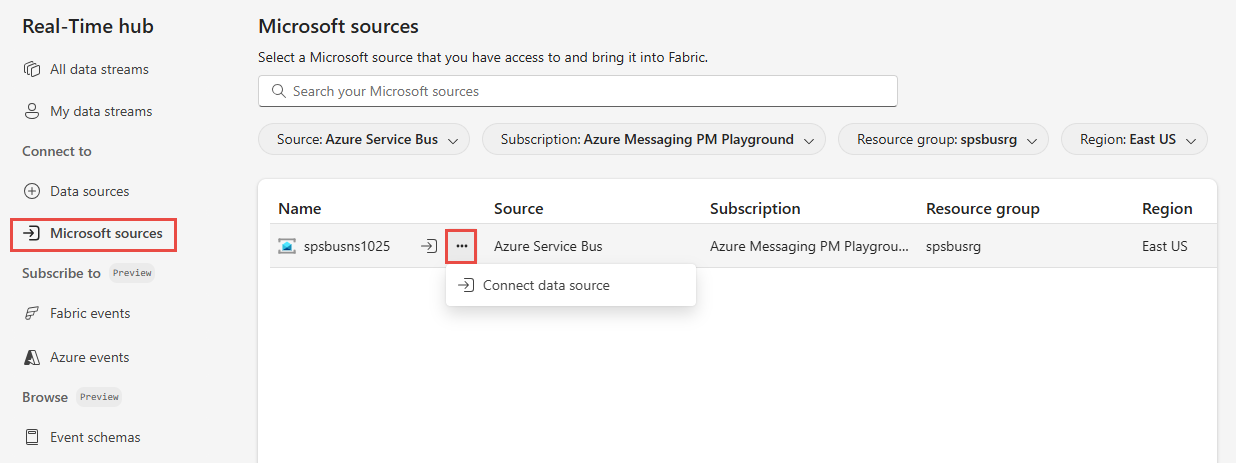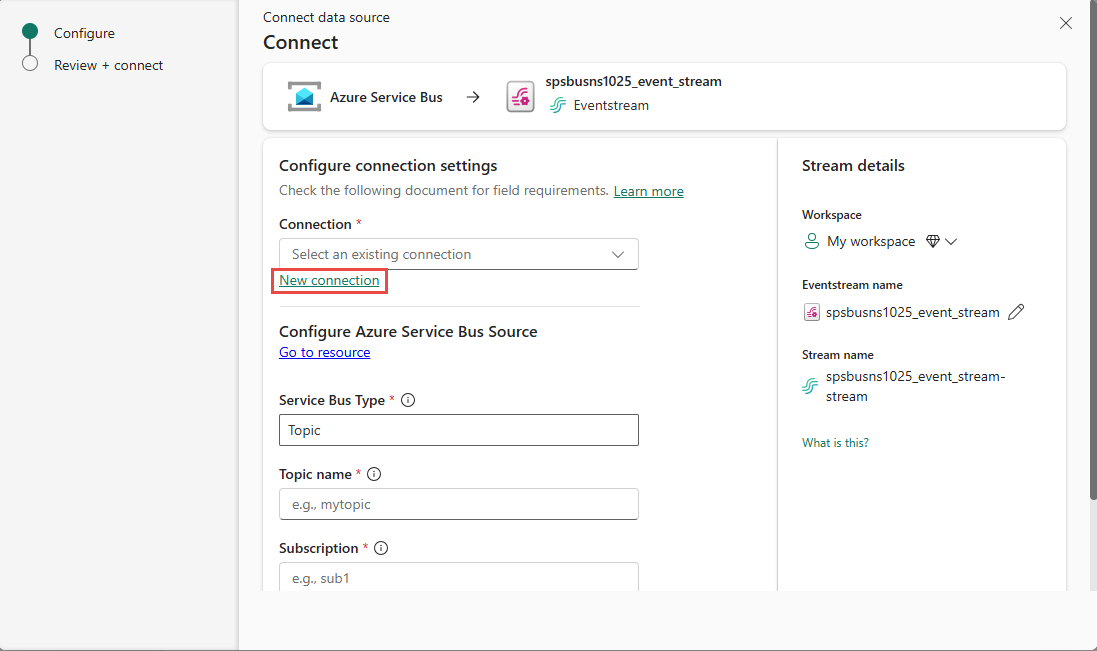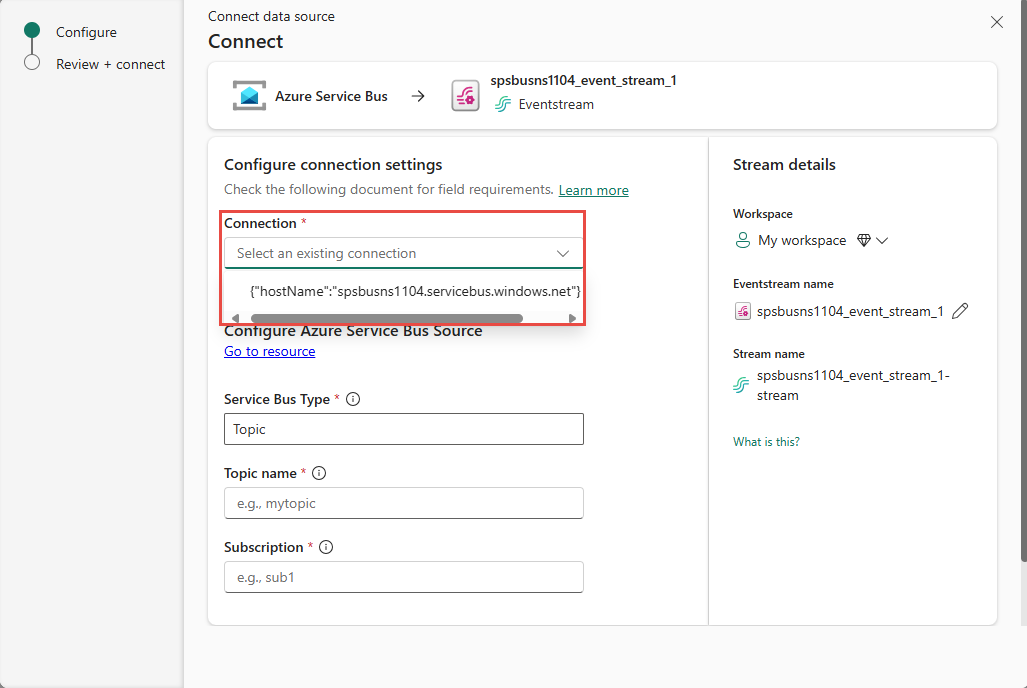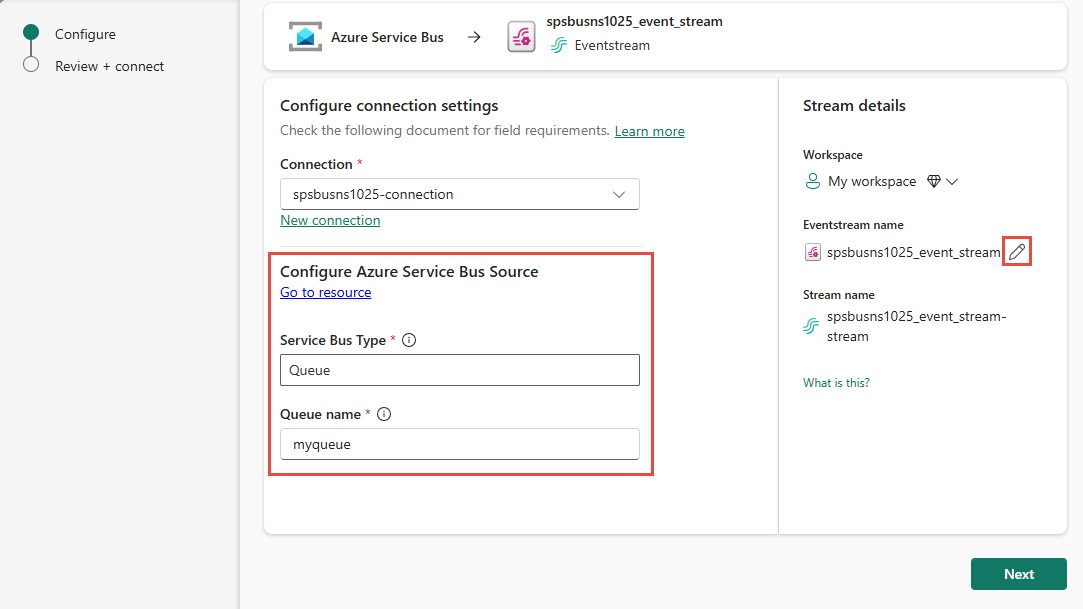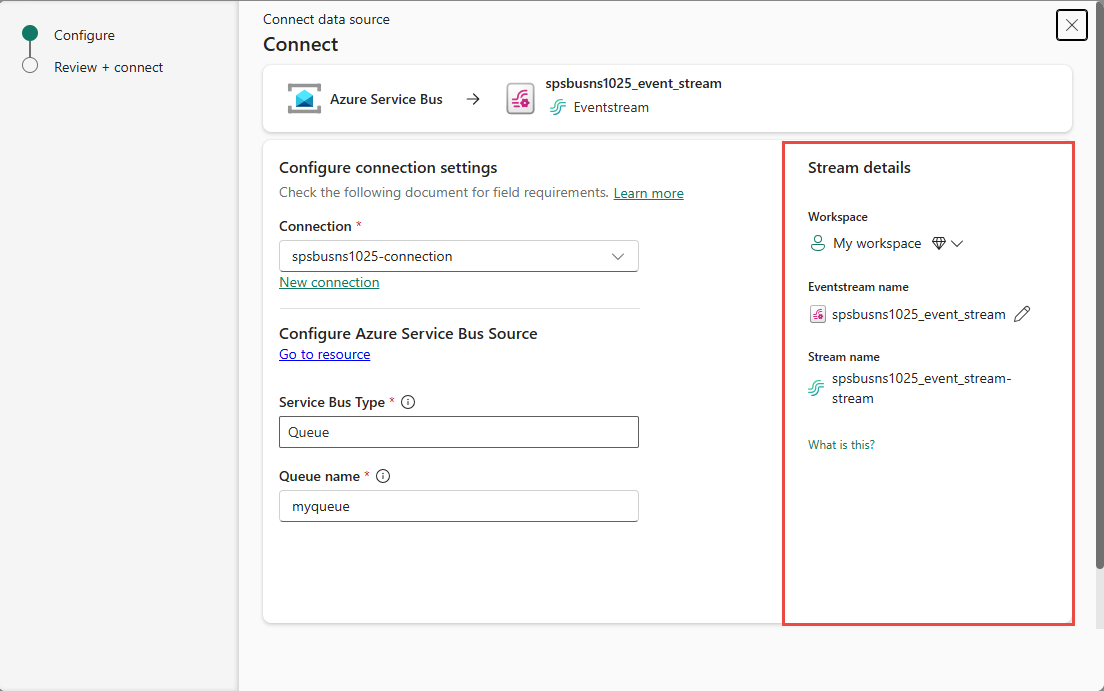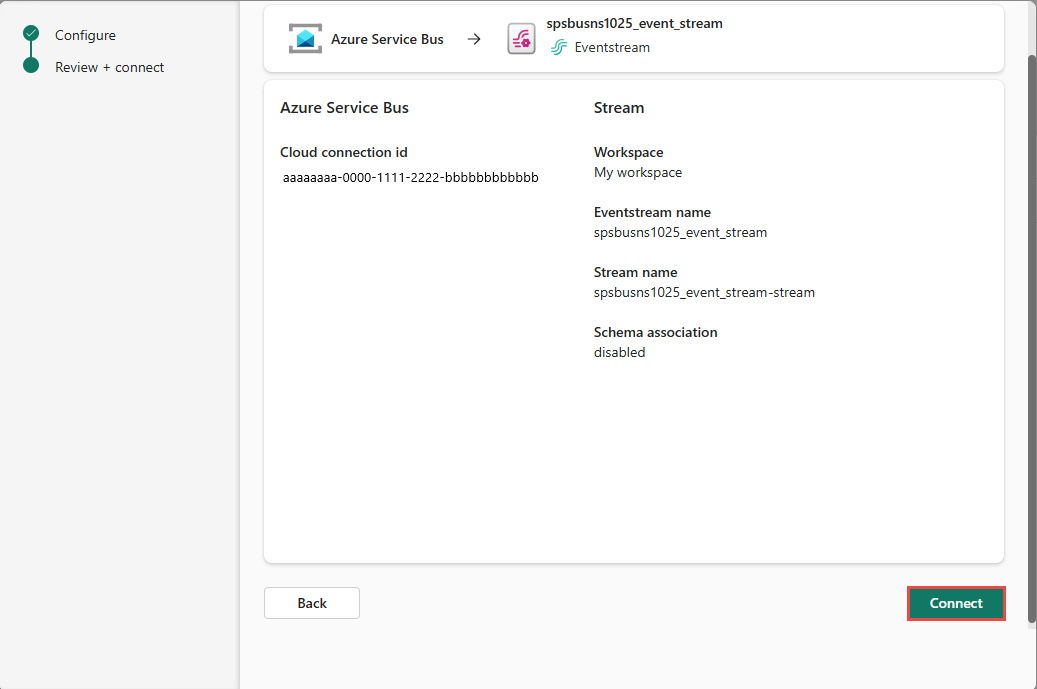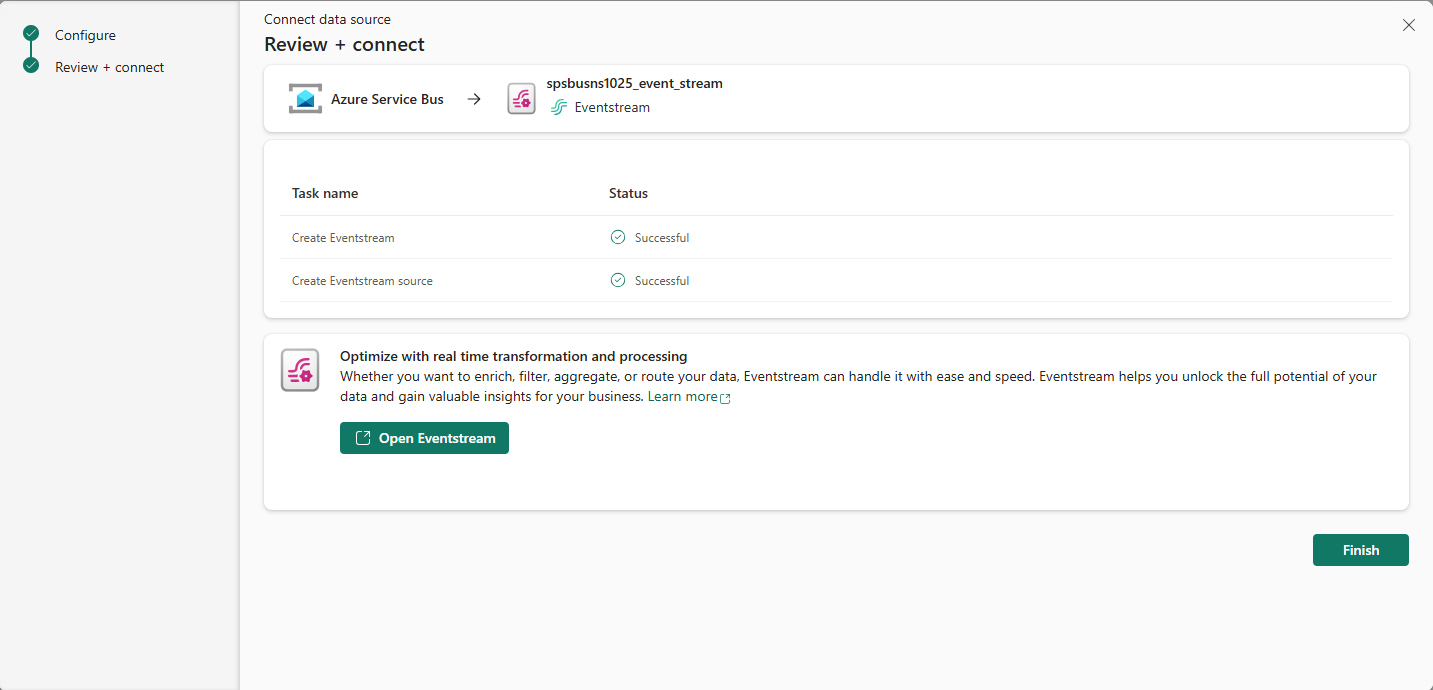Ottenere eventi da bus di servizio di Azure all'hub in tempo reale (anteprima)
Questo articolo descrive come ottenere eventi da una coda di bus di servizio di Azure o una sottoscrizione di un argomento nell'hub in tempo reale.
Prerequisiti
- Accesso a un'area di lavoro in modalità di licenza della capacità di Infrastruttura (o) modalità licenza di valutazione con autorizzazioni di collaboratore o superiore.
- Creare uno spazio dei nomi bus di servizio di Azure e creare una coda e un argomento con una sottoscrizione, se non ne è disponibile uno.
- È necessario disporre dell'autorizzazione appropriata per ottenere le chiavi di accesso per lo spazio dei nomi bus di servizio. Lo spazio dei nomi deve essere accessibile pubblicamente e non protetto da un firewall o protetto in una rete virtuale.
Ottenere eventi da bus di servizio di Azure
È possibile ottenere eventi da un bus di servizio di Azure all'hub in tempo reale in uno dei modi seguenti:
Pagina Origini dati
Accedere a Microsoft Fabric.
Se vedi Power BI in basso a sinistra nella pagina, passa al workload Fabric selezionando Power BI e quindi selezionando Fabric.
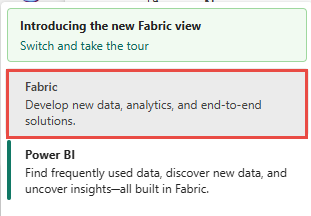
Selezionare In tempo reale sulla barra di spostamento a sinistra.
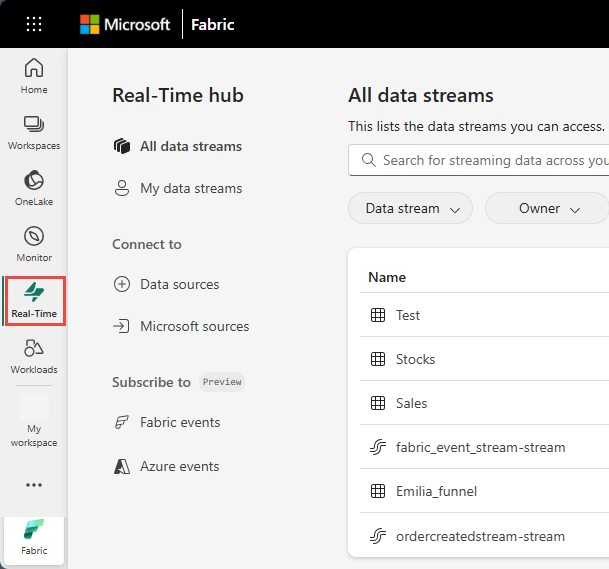
Nella pagina Hub in tempo reale selezionare + Origini dati in Connetti a nel menu di spostamento a sinistra.
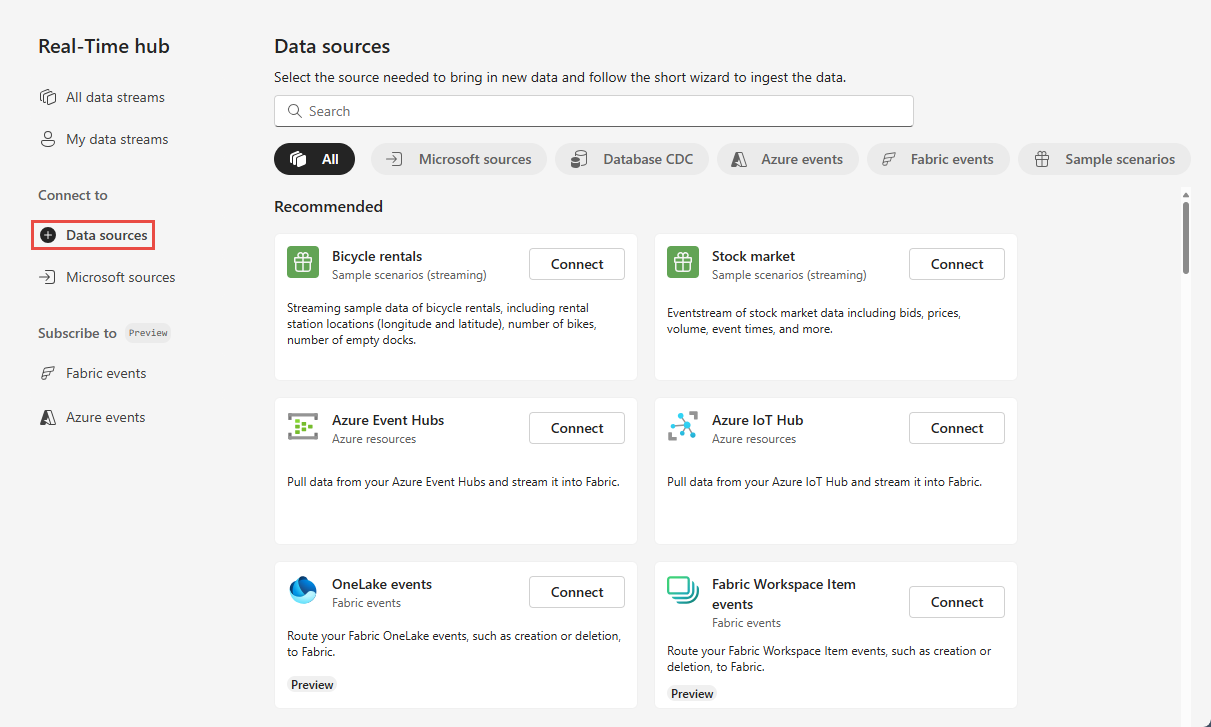
È anche possibile accedere alla pagina Origini dati dalle pagine Tutti i flussi di dati o Flussi di dati personali selezionando il pulsante + Connetti origine dati nell'angolo superiore destro.
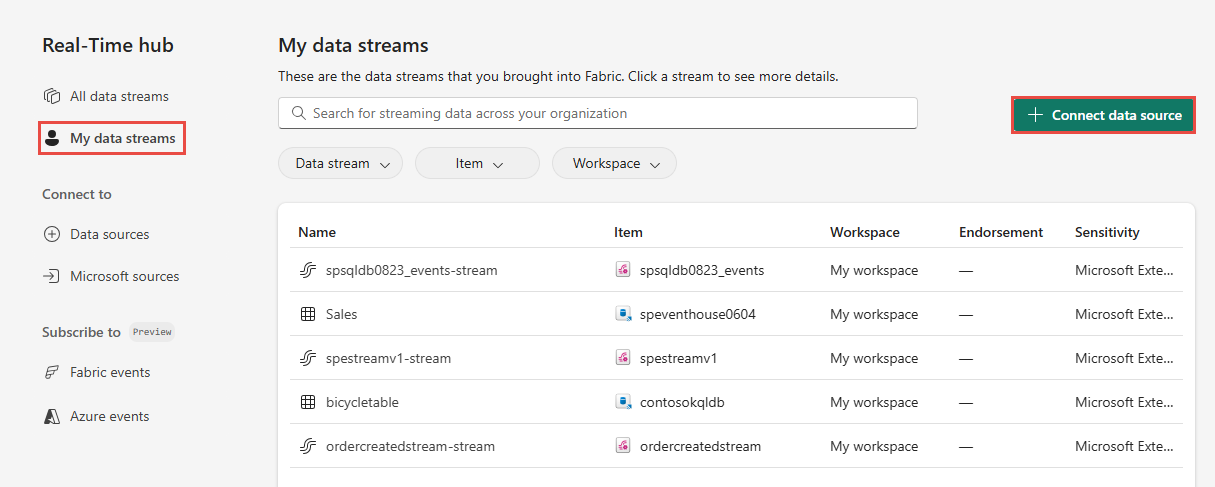
Nella pagina Origini dati selezionare la categoria Origini Microsoft nella parte superiore e quindi selezionare Connetti nel riquadro bus di servizio di Azure.
Seguire ora le istruzioni della sezione Connetti a bus di servizio di Azure.
Pagina Origini Microsoft
Nell'hub in tempo reale selezionare Origini Microsoft nel menu di spostamento a sinistra. È possibile usare la casella di ricerca per digitare il nome della risorsa o usare filtri (Origine, Sottoscrizione, Gruppo di risorse, Area) per cercare la risorsa.
In Origine nella parte superiore selezionare bus di servizio di Azure dall'elenco a discesa.
Per Sottoscrizione selezionare una sottoscrizione di Azure con il gruppo di risorse con la coda alla sottoscrizione dell'argomento.
Per Gruppo di risorse selezionare un gruppo di risorse con la sottoscrizione della coda o dell'argomento.
In Area selezionare una località in cui si trova la sottoscrizione di bus di servizio o dell'argomento.
Spostare ora il mouse sul nome della coda bus di servizio che si vuole connettere all'hub in tempo reale nell'elenco degli spazi dei nomi bus di servizio e selezionare il pulsante Connetti oppure selezionare ... (puntini di sospensione) e quindi selezionare Connetti origine dati.
Connettersi al bus di servizio di Azure
Per creare una connessione a uno spazio dei nomi bus di servizio, nella pagina Connetti selezionare Nuova connessione.
Se è presente una connessione esistente all'hub eventi di Azure, selezionare la connessione esistente come illustrato nell'immagine seguente e quindi passare al passaggio per configurare il formato dati.
Nella sezione Impostazioni di connessione immettere il nome host per lo spazio dei nomi bus di servizio. È possibile ottenere il nome host per lo spazio dei nomi dalla pagina Panoramica dello spazio dei nomi bus di servizio nel portale di Azure. È sotto forma di
myservicebusnamespace.servicebus.windows.net.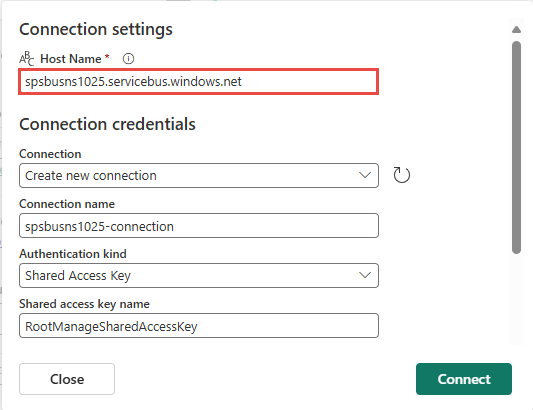
Nella sezione Credenziali di connessione, seguire questa procedura:
In Nome connessione, immettere un nome per la connessione all'hub eventi.
Per Tipo di autenticazione, verificare che sia selezionata l'opzione Chiave di accesso condiviso.
In Nome chiave di accesso condiviso, immettere il nome della chiave di accesso condiviso.
Per Chiave di accesso condiviso, immettere il valore della chiave di accesso condiviso.
Selezionare Connetti nella parte inferiore della pagina.
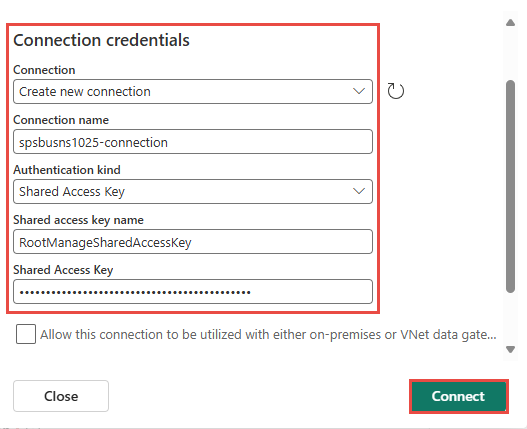
Nella pagina Connetti della procedura guidata, nella sezione Configura origine bus di servizio di Azure seguire questa procedura:
Nella sezione Dettagli flusso a destra seguire questa procedura:
Selezionare l'area di lavoro Infrastruttura in cui si vuole salvare il flusso di eventi che verrà creato dalla procedura guidata.
Per nome eventstream immettere un nome per l’eventstream. Selezionare il pulsante Matita accanto al nome del flusso di eventi. La procedura guidata crea un flusso di eventi con la sottoscrizione dell'argomento o della coda di bus di servizio selezionata come origine.
Il nome del flusso viene generato automaticamente aggiungendo –flusso al nome dell’eventstream. È possibile visualizzare questo flusso nella pagina Tutti i flussi di dati dell'hub in tempo reale al termine della procedura guidata.
Nella parte inferiore della pagina, selezionare Avanti.
Nella pagina Rivedi e connetti rivedere le impostazioni e selezionare Connetti.
Visualizzare i dettagli del flusso dei dati
Nella pagina Rivedi e connetti, se si seleziona Apri eventstream, la procedura guidata apre il flusso di eventi creato automaticamente con la risorsa bus di servizio selezionata come origine. Per chiudere la procedura guidata, selezionare Fine nella parte inferiore della pagina.
Verrà visualizzato il flusso nelle pagine Tutti i flussi di dati e Flussi di dati personali. Per i passaggi dettagliati, vedere Visualizzare i dettagli dei flussi dei dati nell'Hub in tempo reale di Fabric.
Contenuto correlato
Per informazioni sull'utilizzo dei flussi dei dati, vedere gli articoli seguenti: